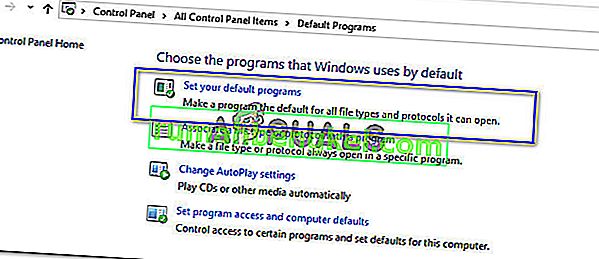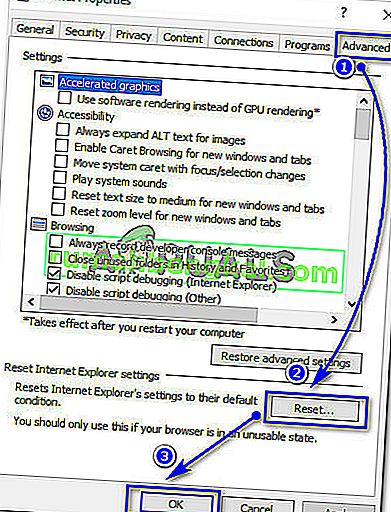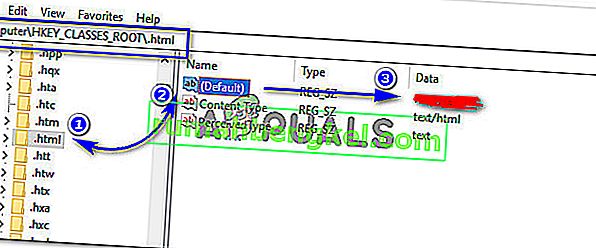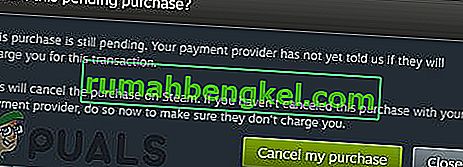Можливо, ви зіткнулися з помилкою, яка обмежує відкриття гіперпосилань під час використання Microsoft Outlook. Залежно від вашої версії Outlook, ця помилка змінюється, але фактична проблема однакова. Цю проблему кілька разів вирішували на веб-сайті Microsoft, оскільки багато користувачів Windows почали отримувати цю проблему щоразу, коли вони намагалися відкрити гіперпосилання з програми Outlook.
У версіях Outlook 2007 та 2010 ви можете зіткнутися з іншою помилкою, тобто «Цю операцію скасовано через обмеження, що діють на цьому комп’ютері. Зверніться до свого системного адміністратора ”.

Але якщо ви, як правило, використовуєте пізніші версії Outlook, тобто Outlook 2013 та 2016, у вас може з’явитися повідомлення про помилку із заявою: «Політика вашої організації заважає нам виконати цю дію за вас. Для отримання додаткової інформації, будь ласка, зв’яжіться зі своїм довідником ”.

Чому гіперпосилання не відкриваються з Microsoft Outlook?
Причин, через які Outlook перестав відкривати гіперпосилання зсередини, може бути кілька. Один із них відповідає вашому веб-переглядачу за замовчуванням, який ви могли встановити для інших сторонніх браузерів, таких як Google Chrome / Firefox, встановлених на вашому комп’ютері. Якщо ви не зробили цього самостійно, то це могло статися непомітно через різні надбудови, які змінюють браузер за замовчуванням на інший.
Отже, як виправити гіперпосилання, які не відкриваються з Outlook?
Для того, щоб вирішити цю проблему, ви можете слідувати зазначеним вище рішенням і перевірити, чи це працює для вас.
Рішення No1: Встановлення Internet Explorer та Outlook як програм за замовчуванням
Щоб вирішити цю проблему, вам потрібно встановити Internet Explorer як програму за замовчуванням для відкриття посилань. З іншого боку, вам також потрібно встановити MS Outlook як програму за замовчуванням для всіх ваших служб, пов'язаних з електронною поштою. Для цього просто виконайте такі дії. Цей процес майже однаковий у всіх версіях Windows.
- Відкрийте Панель керування > Програми за замовчуванням і натисніть Установити програми за замовчуванням .
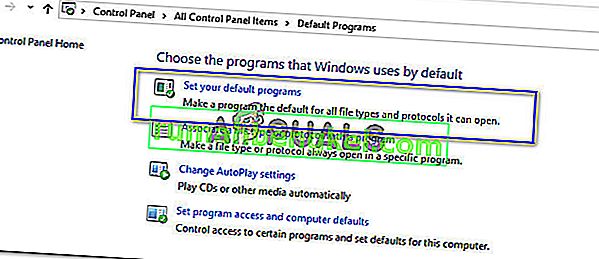
- У наступному вікні встановіть для веб-переглядача за замовчуванням Internet Explorer, а клієнта електронної пошти за замовчуванням - Outlook .

- Потім перезапустіть MS Outlook і перевірте, чи не відкривається гіперпосилання. Якщо цього не сталося, перейдіть до наступного рішення.
Рішення No2: Скидання налаштувань Internet Explorer
Якщо проблема з Outlook не зникає після виконання вищезазначеного рішення, вам потрібно скинути налаштування Internet Explorer.
- Відкрийте Властивості браузера з панелі керування . Ви також можете натиснути на піктограму шестірні у верхньому правому куті Internet Explorer і вибрати Властивості браузера.
- У вікні Властивості Інтернету / Властивості Інтернету перейдіть на вкладку Додатково та натисніть кнопки Скинути та ОК, як показано на малюнку нижче.
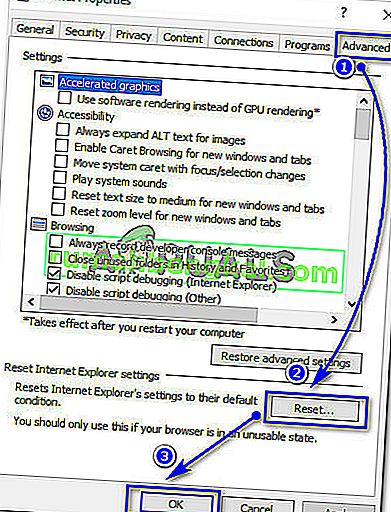
- У вікні Скинути налаштування Internet Explorer встановіть прапорець Видалити особисті налаштування та натисніть Скинути Після завершення процесу встановіть програми за замовчуванням Internet Explorer та Outlook, як показано вище, та перезапустіть Internet Explorer. Перевірте Outlook, щоб визначити, чи проблему вирішено.

Рішення №3: Перевірка ключа реєстру в редакторі реєстру
Редактор реєстру - це графічний інструмент, який дозволяє користувачам вносити зміни до реєстру Windows.
Примітка: Перш ніж виконувати цей крок, переконайтеся, що ви створили точку відновлення системи. У нас є вичерпний посібник, що охоплює всі способи створення точки відновлення системи .
- Відкрийте редактор реєстру, набравши regedit всередині вікна пошуку в Windows 8 і 10. Якщо ви використовуєте Windows 7, ви можете зробити це, натиснувши Пуск> Запустити і набравши regedit, а потім клавішу Enter .
- У редакторі реєстру знайдіть ключ .html всередині розташування HKEY_CLASSES_ROOT , клацніть на ньому та на правій панелі перевірте наявність (за замовчуванням). Якщо він порожній або не має даних, можливо, це, безумовно, лазівка.
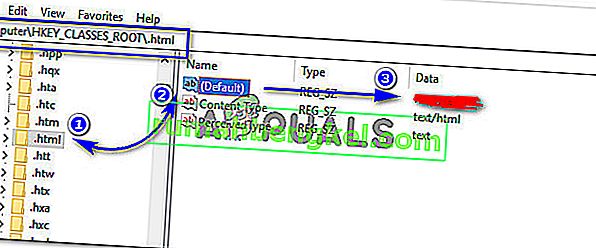
- Двічі клацніть на (За замовчуванням) і встановіть для його значення даних значення htmlfile (чутливий до регістру). Натисніть OK і перезавантажте ПК. Перевірте наявність Outlook, якщо він без проблем відкриває гіперпосилання.

Рішення No4: Використання інструмента Microsoft Easy Fix Tool (лише для Windows 7 і попередніх версій)
Це рішення призначене для тих, хто використовує Windows 7 чи попередні версії. Завантажте інструмент Easy Fix Tool за цим посиланням . Клацніть кілька разів на кнопку " Погоджуюсь" та " Далі" . Це автоматично вирішить проблему. Перевірте наявність Outlook ще раз. Сподіваємось, це могло бути вирішено.